windows-部署DHCP服务
2020-12-17 00:07
标签:功能 选项 添加 discover 子网 管理器 用户 mac地址 windows 一、部署DHCP服务的好处 二、DHCP的分配方式 三、DHCP的租约过程 四、服务器部署DHCP的安装要求 五、安装DHCP服务步骤(windows server 2016) 14、测试客户机 更新ip地址租约 windows-部署DHCP服务 标签:功能 选项 添加 discover 子网 管理器 用户 mac地址 windows 原文地址:https://www.cnblogs.com/cxyc005/p/14106764.htmlwindows-部署DHCP服务
1、减少管理员的工作量
2、避免输入错误的可能
3、避免ip地址冲突
4、当网络更改ip地址段时,不需要再重新配置每一个用户的ip地址
5、提高了ip地址的利用率
6、方便客户端的配置
DHCP服务器提供了3种地址分配方式:
1、自动分配
2、手动分配
3、动态分配
租约过程分4个步骤:
1、客户机寻×××器(发送DHCP discover广播包)
2、服务器响应客户端(发送DHCP offer广播包)
3、客户端向服务器发送请求服务(发送DHCP request广播包)
4、服务器向客户端提供服务(发送DHCP ACK 确认广播包)
1、服务器应有一个静态ip地址
2、在域环境下需要使用活动目录服务器授权DHCP服务
3、建立作用域(一段ip地址的范围)并激活
服务器手动配置静态ip地址(测试客户端静态ip:192.168.10.2)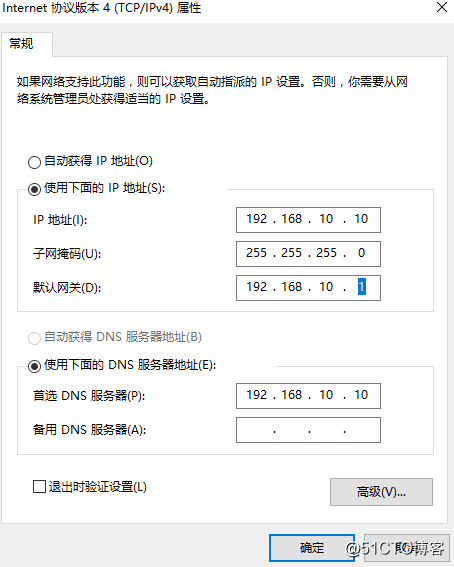
1、在“控制面板”中打开“管理工具”点击“服务器管理器”,再点击“添加角色和功能向导”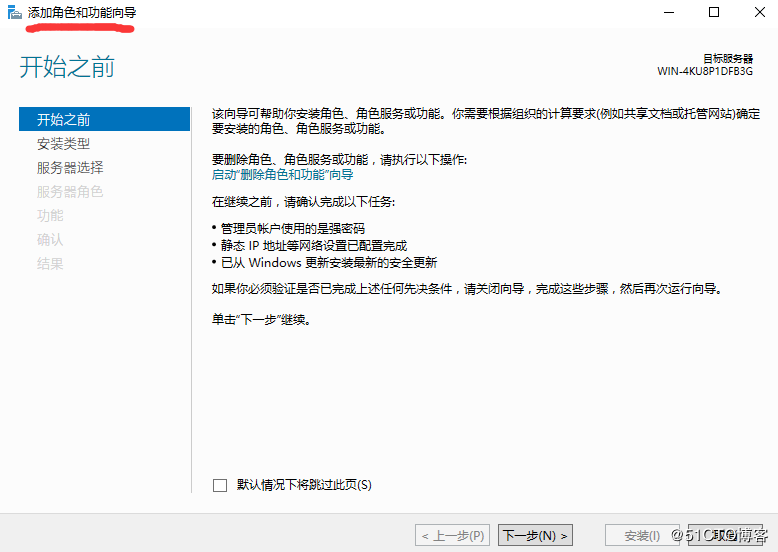
2、勾选“DHCP服务器”,下一步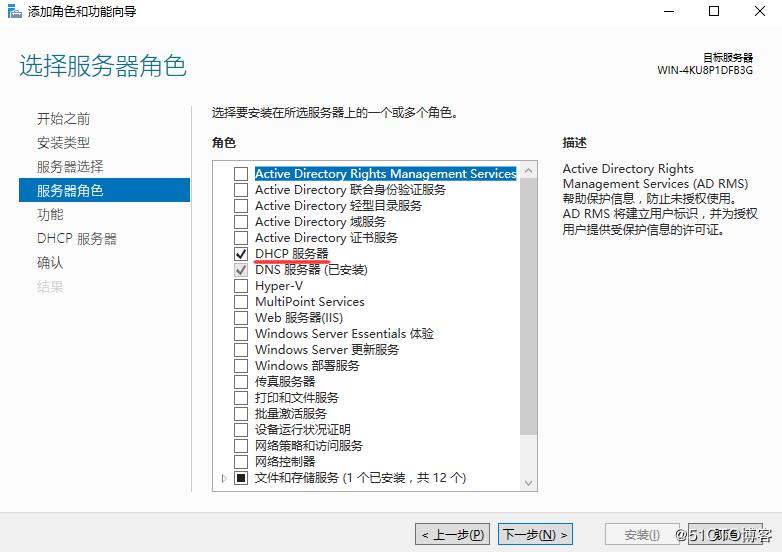
3、确认安装(等待安装)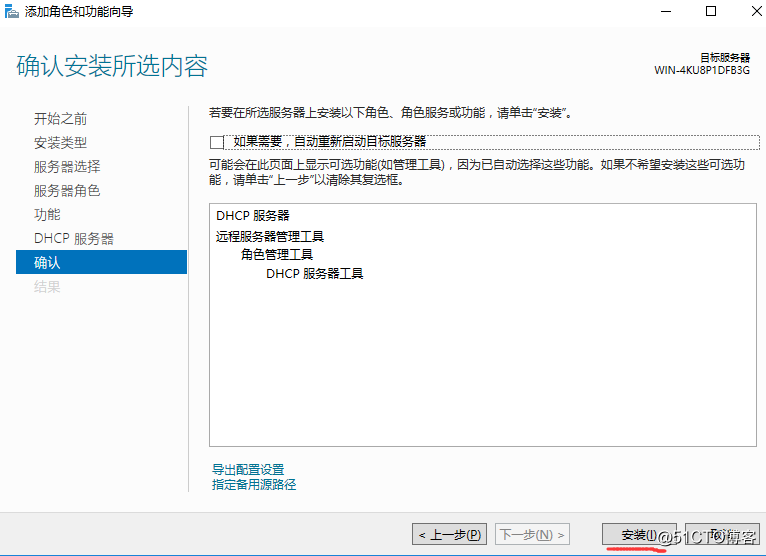
4、安装成功,关闭选项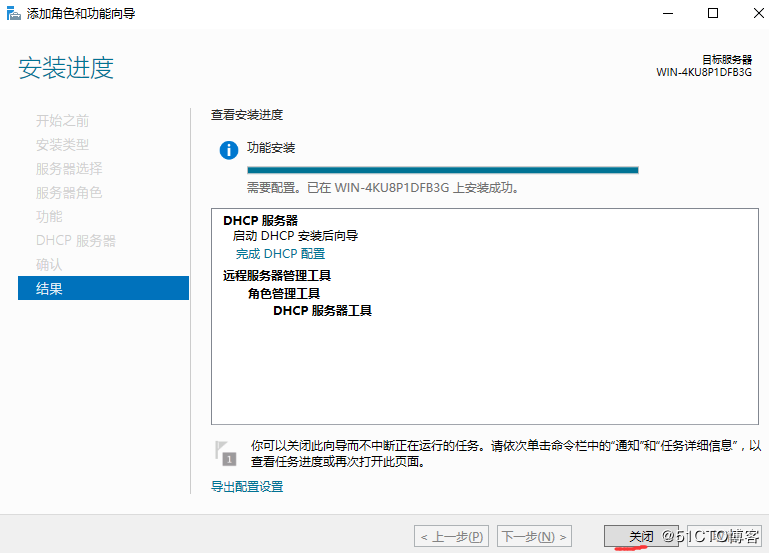
5、点击“服务管理器”右上角工具,打开DHCP服务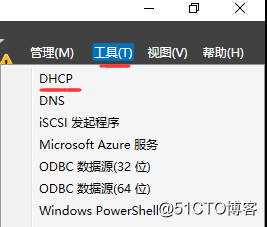
6、在DHCP左边栏右击,创建作用域
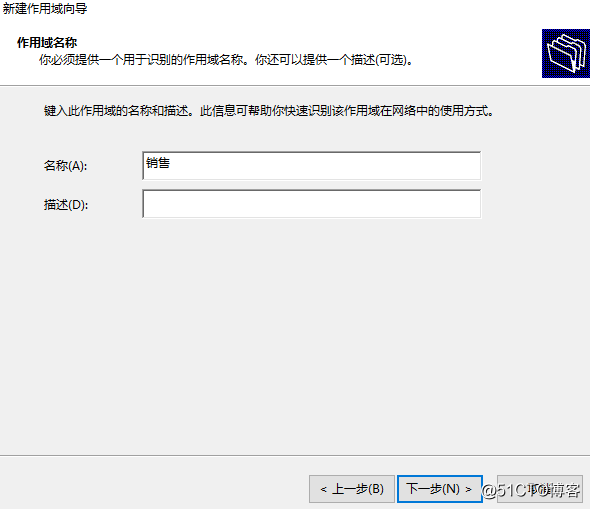
7、定义作用域范围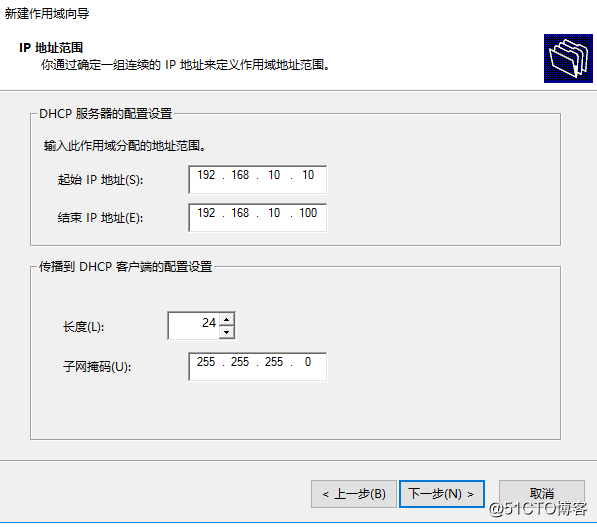
8、排除ip范围地址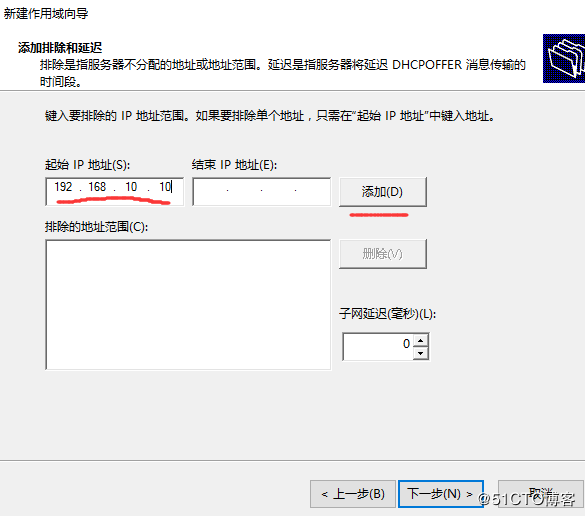
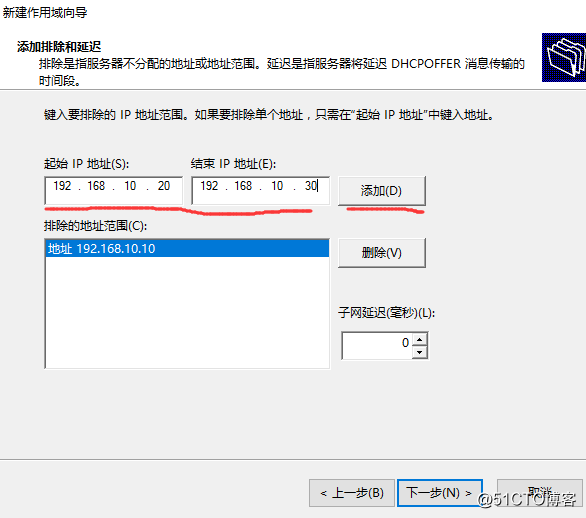
9、租约期限默认8天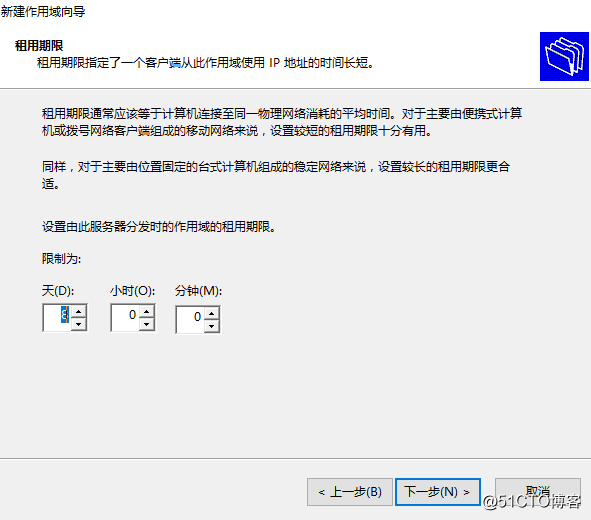
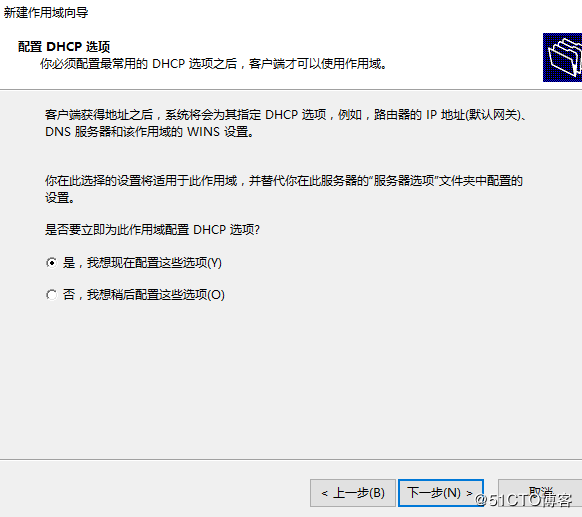
10、添加作用域默认网关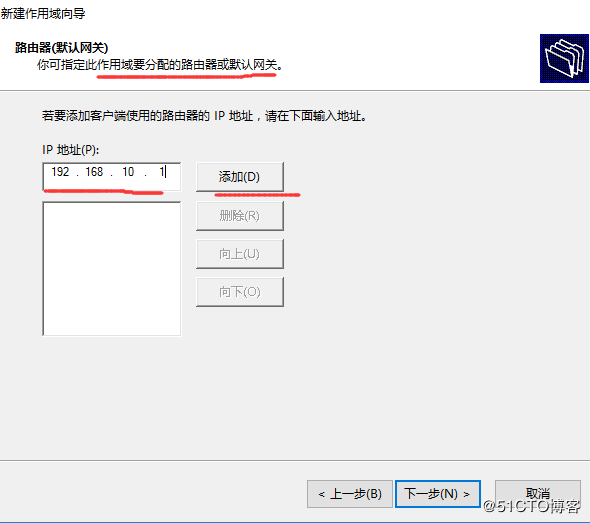
11、激活作用域,完成配置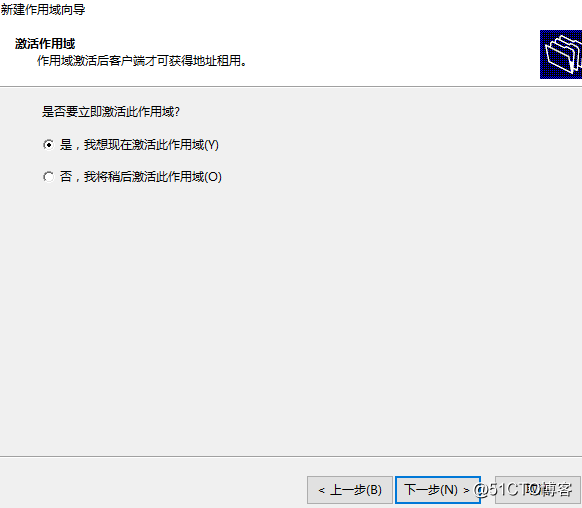
12、客户端修改静态ip为自动获取ip测试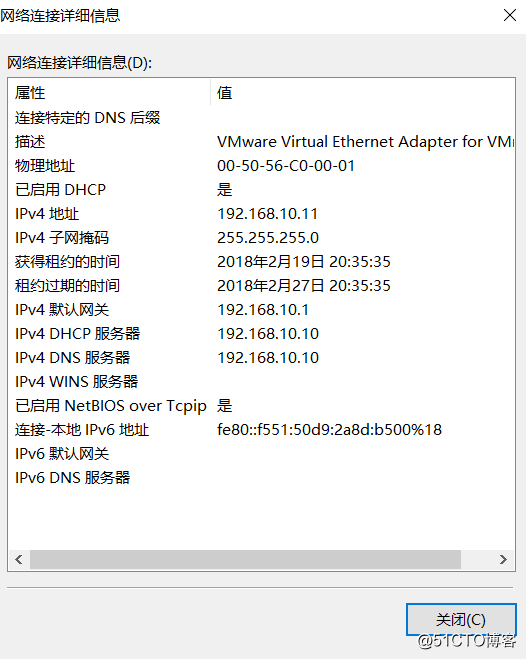
13、配置客户端ip地址保留(需要保留打印机ip地址及目标客户机的mac地址)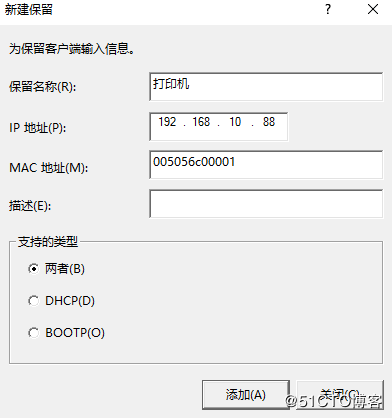
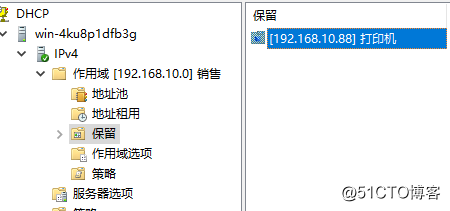
1、调用cmd命令,查看ip地址、子网掩码、DNS服务器地址、DHCP服务器地址、地址租约时间。
2、找到网卡适配器,先禁用,再启用,查看ip地址更新情况
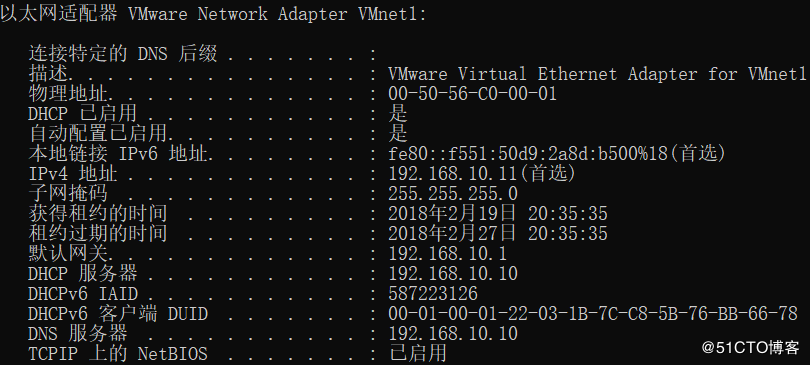
释放ip地址

再次查看ip地址
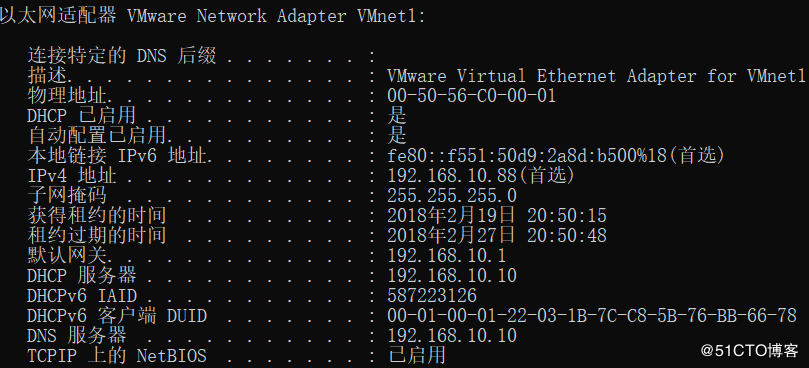
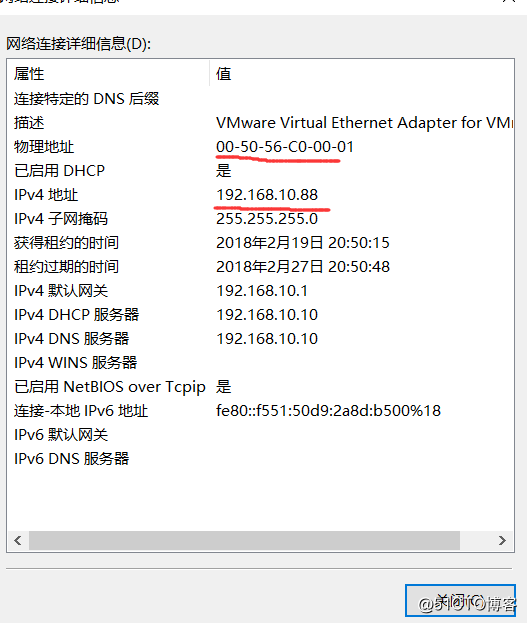
上一篇:windows用户提权
下一篇:win命令